
DVD-P345 - Lecteur dvd SAMSUNG - Notice d'utilisation et mode d'emploi gratuit
Retrouvez gratuitement la notice de l'appareil DVD-P345 SAMSUNG au format PDF.
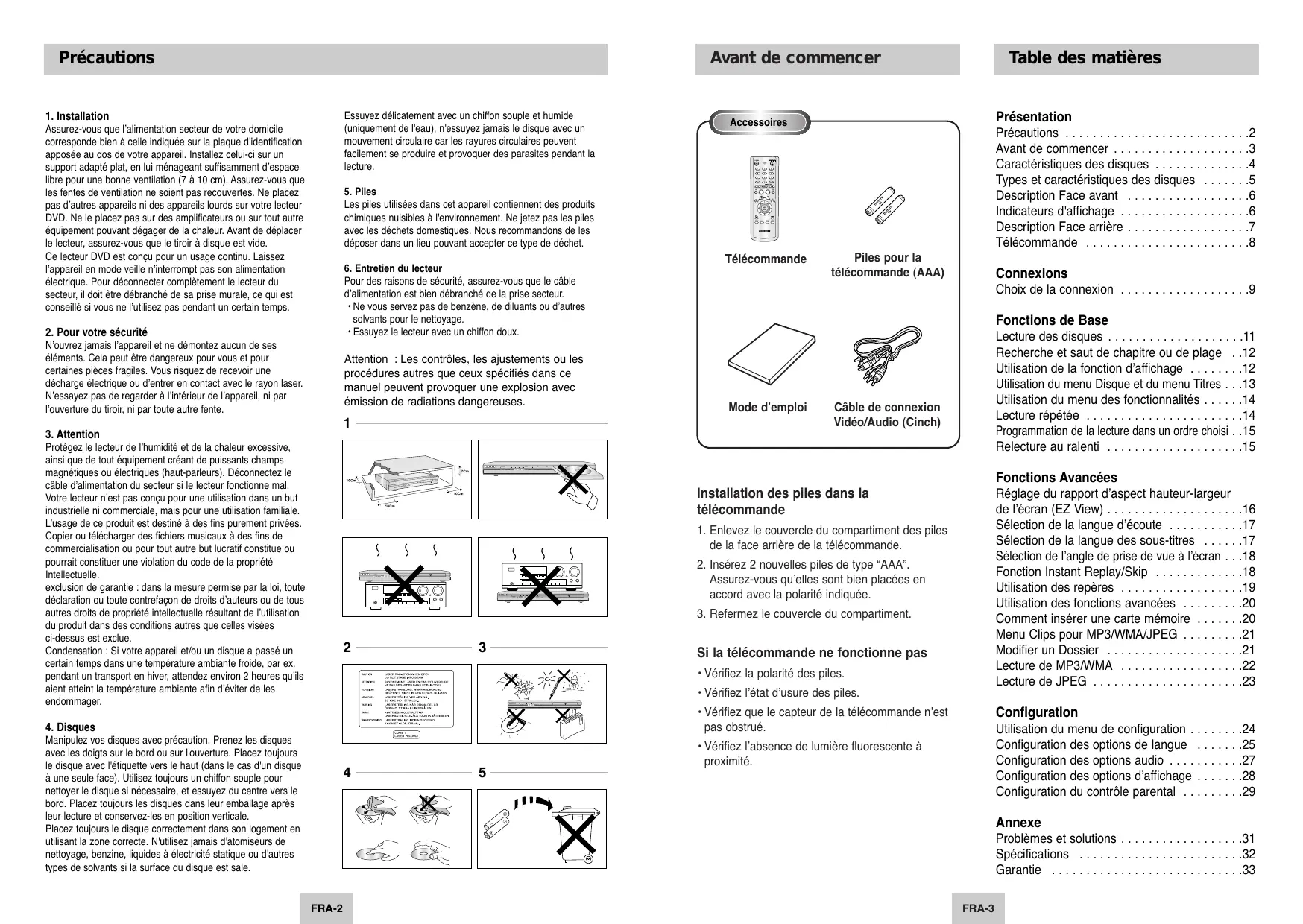
| Type de produit | Lecteur DVD |
| Formats supportés | DVD, CD, MP3, JPEG |
| Résolution vidéo | 720 x 576 pixels (576i) |
| Connectivité | Sortie composite, S-Video, sortie audio analogique |
| Alimentation électrique | AC 220-240V, 50/60Hz |
| Dimensions approximatives | 360 x 230 x 50 mm |
| Poids | 1,5 kg |
| Fonctions principales | Lecture de DVD, CD, fonction de lecture aléatoire, répétition |
| Entretien et nettoyage | Nettoyer avec un chiffon doux, ne pas utiliser de produits chimiques agressifs |
| Pièces détachées et réparabilité | Disponibilité variable, se référer au service après-vente Samsung |
| Consignes de sécurité | Ne pas exposer à l'humidité, éviter les chocs, débrancher en cas d'orage |
| Informations générales | Compatible avec les téléviseurs équipés de prises vidéo et audio standard |
FOIRE AUX QUESTIONS - DVD-P345 SAMSUNG
Téléchargez la notice de votre Lecteur dvd au format PDF gratuitement ! Retrouvez votre notice DVD-P345 - SAMSUNG et reprennez votre appareil électronique en main. Sur cette page sont publiés tous les documents nécessaires à l'utilisation de votre appareil DVD-P345 de la marque SAMSUNG.
MODE D'EMPLOI DVD-P345 SAMSUNG
(uniquement de l'eau), n'essuyez jamais le disque avec un mouvement circulaire car les rayures circulaires peuvent facilement se produire et provoquer des parasites pendant la lecture.
Assurez-vous que l’alimentation secteur de votre domicile corresponde bien à celle indiquée sur la plaque d’identification apposée au dos de votre appareil. Installez celui-ci sur un support adapté plat, en lui ménageant suffisamment d’espace libre pour une bonne ventilation (7 à 10 cm). Assurez-vous que les fentes de ventilation ne soient pas recouvertes. Ne placez pas d’autres appareils ni des appareils lourds sur votre lecteur DVD. Ne le placez pas sur des amplificateurs ou sur tout autre équipement pouvant dégager de la chaleur. Avant de déplacer le lecteur, assurez-vous que le tiroir à disque est vide. Ce lecteur DVD est conçu pour un usage continu. Laissez l’appareil en mode veille n’interrompt pas son alimentation électrique. Pour déconnecter complètement le lecteur du secteur, il doit être débranché de sa prise murale, ce qui est conseillé si vous ne l’utilisez pas pendant un certain temps.
Pour des raisons de sécurité, assurez-vous que le câble d’alimentation est bien débranché de la prise secteur. • Ne vous servez pas de benzène, de diluants ou d’autres solvants pour le nettoyage. • Essuyez le lecteur avec un chiffon doux.
2. Pour votre sécurité
N’ouvrez jamais l’appareil et ne démontez aucun de ses éléments. Cela peut être dangereux pour vous et pour certaines pièces fragiles. Vous risquez de recevoir une décharge électrique ou d’entrer en contact avec le rayon laser. N’essayez pas de regarder à l’intérieur de l’appareil, ni par l’ouverture du tiroir, ni par toute autre fente.
Attention : Les contrôles, les ajustements ou les procédures autres que ceux spécifiés dans ce manuel peuvent provoquer une explosion avec
émission de radiations dangereuses.
L’usage de ce produit est destiné à des fins purement privées.
Copier ou télécharger des fichiers musicaux à des fins de commercialisation ou pour tout autre but lucratif constitue ou pourrait constituer une violation du code de la propriété Intellectuelle. exclusion de garantie : dans la mesure permise par la loi, toute déclaration ou toute contrefaçon de droits d’auteurs ou de tous autres droits de propriété intellectuelle résultant de l’utilisation du produit dans des conditions autres que celles visées ci-dessus est exclue. Condensation : Si votre appareil et/ou un disque a passé un certain temps dans une température ambiante froide, par ex. pendant un transport en hiver, attendez environ 2 heures qu’ils aient atteint la température ambiante afin d’éviter de les endommager.
Programmation de la lecture dans un ordre choisi . .15
Relecture au ralenti . . . . . . . . . . . . . . . . . . . .15
Vidéo/Audio (Cinch) • Vérifiez l’état d’usure des piles.
à une seule face). Utilisez toujours un chiffon souple pour nettoyer le disque si nécessaire, et essuyez du centre vers le bord. Placez toujours les disques dans leur emballage après leur lecture et conservez-les en position verticale.
Placez toujours le disque correctement dans son logement en utilisant la zone correcte. N'utilisez jamais d'atomiseurs de nettoyage, benzine, liquides à électricité statique ou d'autres types de solvants si la surface du disque est sale.
Laboratories vous garantit une reproduction sonore de haute qualité.
La “carte mémoire” est un nouveau support d’enregistrement à circuit intégré compact, portable et polyvalent avec une capacité de données supérieure à celle d’une disquette.
* Disques ne pouvant être lus par ce lecteur.
• DVD-ROM • DVD-RAM * La capacité de lecture dépend des conditions d'enregistrement. • DVD-R, +R • CD-RW CD-RW et DVD-R en raison du type de disque ou des conditions d’enregistrement.
Fonctions variées du menu affiché
Vous pouvez sélectionner la langue d’écoute et des sous-titres, ainsi que l’angle de vue que vous préférez pendant la lecture.
Type d’enregistrement
Le balayage progressif crée une image améliorée en doublant le balayage par rapport au balayage entrelacé conventionnel.
EZ VIEW (Visionnement facile) La fonction “Easy View” convertit le format “Letter Box” (redimensionnement de l’image) de façon à permettre le visionnement en mode plein écran sur un téléviseur traditionnel.
Ce lecteur DVD intègre des technologies destinées
à respecter la propriété intellectuelle dont les droits sont protégés par des brevets américains et des procédés de contrôle de la propriété de Macrovision Corporation et d’autres compagnies. L’utilisation de cette technologie doit être autorisée par Macrovision Corporation. Elle est limitée à l’usage domestique ou aux utilisations strictement définies par Macrovision Corporation. Les modifications techniques ou le démontage sont interdits.
Digital Photo Viewer (JPEG) (visionneur de photos numériques)
Grâce à ce visionneur, vous pouvez voir des images numériques sur votre téléviseur. Répétition Vous pouvez écouter une chanson ou visionner un film plusieurs fois par une simple pression sur la touche REPEAT.
Durée maximale de lecture
‘DÉFINITION STANDARD’. SI VOUS AVEZ DES QUESTIONS CONCERNANT LA COMPATIBILITÉ DES MODÈLES 525P ET 625P DE NOTRE LECTEUR DVD, VEUILLEZ CONTACTER NOTRE CENTRE DE SERVICE CONSOMMATEURS.”
Fonction de reprise de lecture
Lors de la lecture d'un film, cette fonction permet de visionner les 10 secondes qui précèdent la scène en cours. Instant Skip (saut instantané) Cette fonction vous permet d’effectuer des sauts de pistes pour faire avancer la lecture de 10 secondes. FRA-4
CD audio et une technologie de compression MPEG1.
• Les disques compacts étant enregistrés avec un signal numérique, la qualité sonore est irréprochable, avec moins de distorsion et sans risque d’usure ou de détérioration.
Le lecteur DVD et les disques sont codés différemment selon les parties du monde. Il faut donc le code correspondant à chaque région pour un bon fonctionnement du lecteur. Si vous tentez de lire un disque DVD avec un code incorrect, le lecteur ne fonctionnera pas et un message d’erreur apparaîtra.
Code régional de lecture
Système de diffusion adopté au Royaume Uni, France, Allemagne, etc.
Les codes régionaux pour ce lecteur figurent sur la face arrière du lecteur.
• Les fonctions vidéo et audio peuvent être facilement sélectionnées sur le menu à l’écran.
Code régional de lecture
Disque Dolby numérique
• Permet de charger un disque.
8. Touche OPEN/CLOSE (
) • Pour ouvrir ou fermer le tiroir à disque. Élément vidéo offrent une meilleure qualité d’image. • Si la sortie vidéo Composant (P-SCAN) est sélectionnée dans le menu Paramétrages, le mode balayage progressif va fonctionner. • Si la sortie vidéo Composant (I-SCAN) est sélectionnée dans le menu Paramétrages, le mode de balayage interlacé va fonctionner.
2. SORTIE ANALOG AUDIO OUT
• Branchez aux prises femelles audio de votre téléviseur, récepteur audio/vidéo.
être paramétrée sur S-Vidéo.
• Référez-vous au manuel de l'utilisateur de votre récepteur pour savoir si votre TV prend en charge le balayage progressif. Si le balayage progressif est pris en charge, suivez les instructions du manuel pour configurer votre récepteur en mode balayage progressif.
LOAD : chargement des informations
10 secondes précédant la scène du film en cours.
7. Lecture pas à pas (Sauf CD)
Connexions au téléviseur (vidéo)
TV (modèle courant, grand écran, projecteur vidéo ou RVB, etc.)
Appuyez à nouveau et vous pouvez sélectionner la lecture au ralenti à 1/8, 1/4 et 1/2 de la vitesse normale. - En mode ralenti, le son est coupé. - Appuyez sur PLAY/PAUSE ( ) pour revenir au mode normal. - La lecture à rebours au ralenti ne fonctionne pas.
- En mode STEP, le son est coupé. - Appuyez sur PLAY/PAUSE ( ) pour retourner au mode normal. (Le mode pas à pas n’est possible qu’en lecture avant.)
S-vidéo sur votre téléviseur et sélectionner ensuite Composant (P-SCAN) de sortie de la sortie vidéo dans le menu Paramétrer. Dans les 10 secondes, passez l’entrée externe du téléviseur à 625p/525p (576p/480p ou
Composant) et sélectionnez ensuite “Oui” (Voir page 29). • Si la sortie vidéo Composant (P-SCAN) est sélectionnée dans le menu Paramétrages, Vidéo et S-Vidéo ne fonctionneront pas.
2. Placez le disque avec soin sur le tiroir, étiquette de présentation du disque vers le haut. 3. Appuyez sur la touche PLAY/PAUSE ( ) ou OPEN/CLOSE pour fermer le tiroir à disque. 4. Arrêt de la lecture Appuyez sur la touche STOP (
) pendant la lecture.
5. Retrait du disque
Appuyez sur OPEN/CLOSE.
6. Interruption de la lecture
Appuyez sur la touche PLAY/PAUSE ( ) ou STEP. - L’image devient fixe et il n’y a plus de son. - Pour reprendre appuyez à nouveau sur la touche PLAY/PAUSE ( ).
Lorsque vous arrêtez la lecture, l’appareil mémorise l’endroit où vous l’avez arrêtée. Si vous appuyez sur
• Si vous laissez le lecteur en pause, l’appareil se met en position arrêt après 5 minutes. • Si on laisse le lecteur pendant plus de 30 minutes dans le mode Stop, il sera mis automatiquement hors tension. (Fonction de mise hors tension automatique) • Si le lecteur reste en mode d’arrêt pendant plus d’une minute sans intervention de l’utilisateur, l’écran de protection sera activé. Appuyez sur PLAY ( ) (Lecture) pour poursuivre la lecture. • Le symbole indique une pression sur une touche invalide.
• Référez-vous au manuel de l'utilisateur de votre récepteur pour savoir si votre TV prend en charge le balayage progressif. Si le balayage progressif est pris en charge, suivez les instructions du manuel pour configurer votre récepteur en mode balayage progressif. • Selon votre TV, la méthode de branchement peut être différente de l’illustration ci-dessus. FRA-10
Vous pouvez rechercher rapidement un chapitre ou une plage que vous appréciez pendant la lecture.
Lecture d’un DVD/VCD/CD Recherche par chapitre ou plage
• Vous pouvez vous servir des touches numériques de la télécommande pour accéder directement à un titre, à un chapitre ou pour démarrer la lecture à l’heure souhaitée.
4. Pour fermer l’écran, appuyez à nouveau sur la touche INFO.
Appuyez sur les touches lecture.
Utilisation du menu Disque et du menu Titres
Permet de sélectionner le titre souhaité Title parmi plusieurs titres sur le disque.
Par exemple si un DVD contient plus d’un film, chacun des films porte un titre d’identification.
Le contenu de la plupart des disques
Utilisation du menu Disque
1. Lors de la lecture d’un disque DVD, appuyez sur la touche MENU de la télécommande. 2. Sélectionnez le Disc Menu à l’aide de la touche UP/DOWN. Ensuite, appuyez sur la touche RIGHT ou la touche ENTER (entrée).
Chapter DVD est divisé en chapitres qui vous
permettent de repérer rapidement un passage particulier (comme les plages pour un CD audio).
Permet la lecture du film à l’heure Time désirée.
Pour cela, vous devez indiquer l’heure de début comme référence.
Indique la langue de la piste sonore du Audio film.
Dans l’exemple, la piste sonore en lecture en mode 5.1CH est en anglais.
Un disque DVD peut comporter un maximum de huit pistes sonores.
• Si vous appuyez sur pendant la lecture d’un DVD, vous passerez au chapitre suivant.
Si vous appuyez sur , vous retournerez au début du chapitre. En appuyant de nouveau sur la touche, vous passerez au début du chapitre précédent.
Indique la langue des sous-titres sur le
Utilisation du menu Titres
1. Lors de la lecture d’un disque DVD, appuyez sur la touche MENU de la télécommande. 2. Sélectionnez le Title Menu à l’aide de la touche UP/DOWN. Ensuite, appuyez sur la touche RIGHT ou la touche ENTER (entrée).
Subtitle disque. Vous pouvez choisir cette
• Lors de la lecture d’un VCD version 2.0 (mode MENU OFF), d’un VCD version 1.1 ou d’un CD, si vous appuyez sur
, vous passerez à la plage suivante. Si vous appuyez sur , vous retournerez au début de la plage. Une nouvelle pression vous permettra d’avoir le début de la plage précédente.
langue ou, si vous le préférez, désactiver la fonction des sous-titres.
Un disque DVD peut comporter un maximum de 32 sous-titres.
Time 0:00:48 , elle recule de 5 minutes.
* Lors de la lecture d’un VCD 2.0, vous pouvez choisir MENU ON ou MENU OFF à l’aide de la touche MENU DISQUE. • Le menu Titres ne s’affiche que si le disque contient au mois deux titres. • Vous pouvez également accéder aux menus Disque à l’aide des touches portant le même nom, respectivement, de la télécommande. • Sous VCD 2.0, la touche MENU DISQUE permet de sélectionner le mode Menu On ou Menu Off.
Utilisation du menu des fonctionnalités
Utilisation du menu des fonctionnalités 1. Lors de la lecture, appuyez sur la touche MENU. 2. Utilisez la touche UP/DOWN pour choisir la Function puis appuyez sur RIGHT ou ENTER (entrée). 3. L’écran du menu des fonctionnalités s’ouvre, contenant les sous-menus suivants : Info, Zoom, Signet, Répétition et EZ View. - Info (voir p. 12~13) Le menu répétition apparaît à l'écran. 2. Choisissez entre Chapitre, Titre ou A-B en utilisant la touche LEFT/RIGHT. • Chapitre ( ) : répète le chapitre en cours de lecture. • Titre ( T ) : répète le titre en cours de lecture. • A-B : répète un segment du disque que vous avez sélectionné.
Programmation de la lecture dans un ordre choisi
Programmation de la lecture (CD) 1. Appuyez sur la touche PROG. 2. Utilisez la touche LEFT/RIGHT pour choisir PROGRAMMATION. Appuyez sur la touche ENTER. 3. Utilisez la touche UP/DOWN/LEFT/RIGHT pour sélectionner le premier chapitre qui sera ajoité au programme. Appuyez sur la touche ENTER. Les numéros choisis s’affichent dans l’ordre programmé. 4. Appuyez sur la touche PLAY/PAUSE ( ). La lecture du disque se réalisera dans l'ordre programmé.
1. Appuyez sur PLAY/PAUSE ( (Lecture/Pause).
3. Pressez la touche REPEAT.
Le menu répétition apparaît à l'écran.
• A-B REPEAT ne vous permet de régler la position (B) que si un délai de 5 secondes est respecté après le réglage de la position (A). • Pour annuler la fonction, appuyez de nouveau sur CLEAR (Annuler).
• Vous pouvez également sélectionner directement les parties de ces fonctions en utilisant les touches correspondantes de la télécommande. 2. Utilisez la touche de direction LEFT/RIGHT pour choisir ALÉATOIRE et appuyez sur la touche ENTER.
3. Appuyez sur la touche ENTER.
4. Pour revenir en mode lecture normale, appuyez de nouveau sur la touche REPEAT. Appuyez ensuite sur la touche LEFT/RIGHT pour choisir Non et puis appuyez sur la touche ENTER. REMARQUE • La répétition d’un DVD se fait par chapitre ou par titre tandis que celle d’un CD et VCD se fait par disque ou par plage. • La lecture répétée peut ne pas s’appliquer sur certains disques. • Avec un VCD 2.0 (mode MENU ON), cette fonction n’est pas disponible. (voir p. 12) FRA-14
• Sur certains disques, les fonctions Program (programme) et Random Play (lecture aléatoire) peuvent ne pas fonctionner. • Les fonctions PROGRAMMATION/ALÉATOIRE ne sont pas accessibles pour les disques qui contiennent plus de deux types d’extension de fichier. • Cet appareil supporte jusqu’à 20 programmes. • En mode lecture, appuyez sur la touche CLEAR de la télécommande pour annuler la lecture programmée ou lecture aléatoire.
6. Pressez la touche ENTER à la position (B) où vous voulez arrêter la lecture répétée.
7. Pour revenir en mode lecture normale, appuyez de nouveau sur la touche REPEAT. Appuyez ensuite sur la touche LEFT/RIGHT pour choisir Non et puis appuyez sur la touche ENTER.
• La lecture du disque se fera uniquement de façon continue de A à B à la vitesse choisie. • Pour annuler la fonction, appuyez de nouveau sur CLEAR (Annuler). • Avec un VCD 2.0 (mode MENU ON), cette fonction n’est pas disponible. (voir p. 12)
• La taille de l’écran se modifie lorsque la touche est actionnée à plusieurs reprises. • Le fonctionnement du mode Écran zoom varie selon la configuration de l’écran dans le menu initial des réglages et paramètres. • Afin de vous assurer du bon fonctionnement de la touche EZ VIEW, vous devez configurer le ratio d’aspect approprié dans le menu initial des réglages et paramètres (voir p. 28).
Connexion à un téléviseur 16:9
1. Les disques au rapport d’aspect 16:9 • Ecran Large Le contenu des DVD s’affiche au rapport 16:9. • Ajustement à l’écran Des bandes noires cachent les parties supérieure et inférieure de l’écran. Lors de la lecture d’un disque au rapport d’aspect de 2.35 :1, les bandes noires au haut et au bas de l’écran disparaissent, et l’image s’étire verticalement. (Dans le cas de certains disques, il se peut que les bandes noires ne disparaissent pas complètement.) • Elargissement Les extrémités et les parties supérieure et inférieure de l’écran sont amputées, alors que la partie centrale de l’écran s’agrandit. 2. Les disques au rapport d’aspect 4:3 • Format Large Affichage du DVD au rapport 16:9. L’image s’étire verticalement. • Ajustement à l’écran Des bandes noires cachent les parties supérieure et inférieure de l’écran. L’image remplit l’espace entre les deux bandes et a l’apparence étirée à la verticale. • Elargissement Les extrémités et les parties supérieure et inférieure de l’écran sont amputées, alors que la partie centrale de l’écran s’agrandit. • Ajustement vérticale Lors du visionnement d’un DVD au rapport d’aspect 4:3 sur un téléviseur au rapport hauteur-largeur 16:9, l’image est délimitée d’une bande noire des deux extrémités pour qu’elle n’ait pas d’apparence étirée horizontalement.
Connexion à un téléviseur 4:3
1. Les disques au rapport d’aspect 16:9 • 4:3 Letter Box Le contenu des DVD s’affiche au rapport 16:9, et une bande noire apparaît au haut et au bas de l’écran. • 4:3 Pan Scan Les extrémités de l’écran sont amputées. La partie centrale de l’écran s’affiche au rapport d’aspect 16:9. • Ajustement à l’écran Des bandes noires cachent les parties supérieure et inférieure de l’écran. L’image remplit l’espace entre les deux bandes et a l’apparence étirée à la verticale. • Elargissement Les extrémités et les parties supérieure et inférieure de l’écran sont amputées, alors que la partie centrale de l’écran s’agrandit. 2. Les disques au rapport d’aspect 4:3 • Format Classique Le contenu des DVD s’affiche au rapport 4:3. • Ajustement à l’écran Des bandes noires cachent les parties supérieure et inférieure de l'écran. L'image remplit l'espace entre les deux bandes et a l’apparence étirée à la verticale. • Elargissement Les extrémités et les parties supérieure et inférieure de l’écran sont amputées, alors que la partie centrale de l’écran s’agrandit.
• Dans le cas de certains disques, le comportement du rapport hauteur-largeur de l’écran pourrait différer de celui décrit ci-dessus.
Vous pouvez sélectionner rapidement et facilement la langue de votre choix avec la touche AUDIO.
Vous pouvez sélectionner rapidement et facilement un sous-titrage avec la touche
1. Appuyez sur la touche SUBTITLE.
2. Le son augmente ou baisse lorsque la touche est actionnée à plusieurs reprises.
2. Le sous-titre change lorsque vous appuyez sur la touche de manière répétée.
- Les langues d’écoute s’inscrivent en abrégé.
3. Pour sélectionner Stereo, Gauche ou Droite, appuyez sur la touche AUDIO (sur le VCD/CD).
3. Pour éteindre l’affichage, appuyez sur la touche
CLEAR ou RETURN. - Par défaut, les sous-titres ne sont pas affichés à l’écran. - Les langues des sous-titres sont indiquées en abrégé.
Voir la rubrique “Configuration des options de langue” à la page 26.
• La possibilité d’utiliser cette fonction dépend de la langue enregistrée sur le disque. • Un disque DVD peut proposer jusqu’à 32 langues. • Comment configurer une même langue de sous-titres à chaque utilisation du lecteur DVD; Voir la rubrique “Configuration des options de langue” à la page 26.
Sélection de l’angle de prise de vue à l’écran
Si vous avez manqué une scène, cette fonction vous permet de la visionner une nouvelle fois.
Appuyez sur la touche ANGLE pour vérifier la présence du symbole de l’angle (
) de vue dans le coin gauche supérieur de l’écran. 1. Lorsque le symbole ANGLE apparaît, appuyez sur la touche ANGLE. Puis l’icône ANGLE apparaîtra dans le coin supérieur gauche de l’écran.
Lorsque vous appuyez sur la touche INSTANT REPLAY, la scène en cours retourne en arrière d'environ 10 secondes pour relecture.
* Sur certains disques, la fonction Instant Replay pourrait ne pas fonctionner.
Rappel d’une séquence repérée
1. Lors de la lecture, appuyez sur la touche MENU de la télécommande et sélectionnez le Signet.
1. Pendant la lecture, appuyez sur la touche MENU.
2. Utilisez la touche de direction LEFT/RIGHT pour sélectionner le numéro du repère auquel vous voulez accéder.
2. Utisisez la touche UP/DOWN pour choisir la
Function puis appuyez sur RIGHT ou ENTER.
3. Appuyez sur PLAY/PAUSE ( séquence marquée.
4. Utilisez la touche de direction LEFT/RIGHT pour accéder au symbole(-) du repère que vous voulez.
3. Pour faire disparaître l'affichage, appuyez de sur la touche CLEAR ou RETURN.
5. Lorsque vous avez trouvé la séquence que vous voulez repérer, appuyez sur la touche ENTER.
Le symbole se transforme en numéro (1, 2 ou 3).
ANGLE Utilisation de la fonction Avance instantanée (Instant Skip) (DVD)
Utilisez cette fonction pour effectuer des sauts de pistes afin de faire avancer la lecture de 10 secondes. Appuyez sur la touche INSTANT SKIP. REMARQUE • Si le disque a un angle, cette fonction ne fonctionne pas. Les disques ayant cette caractéristique sont cependant très rares.
Cette fonction vous permet d’insérer des signets dans les diverses sections du DVD ou d’un VCD (mode MENU OFF) afin d’y accéder rapidement à n’importe quel moment.
3. Sélectionnez le menu Signet à l’aide de la touche UP/DOWN. Ensuite, appuyez sur la touche RIGHT ou la touche ENTER.
2. Appuyez sur la touche ANGLE pour sélectionner l’angle de l’écran que vous souhaitez.
- Dans le cas de certains disques, cette commande peut ne pas fonctionner.
3. Appuyez sur CLEAR pour supprimer le numéro du repère.
REMARQUE • Vous pouvez marquer jusqu’à trois séquences en même temps. • Avec un VCD 2.0 (mode MENU ON), cette fonction n’est pas disponible. (voir p. 12) • Avec certains disques, cette fonction peut ne pas être disponible.
Zoom sur une partie de l’image (DVD/VCD)
Cette unité accepte 7 sortes différentes de cartes mémoire
1. Pendant la lecture ou en mode pause, appuyez sur la touche MENU.
Insérez la carte mémoire correctement, l’étiquette vers le haut, sinon elle ne fonctionne pas.
2. Utilisez la touche UP/DOWN pour choisir la
Function puis appuyez sur RIGHT ou ENTER. 3. Sélectionnez le menu Zoom à l’aide de la touche UP/DOWN. Ensuite, appuyez sur la touche RIGHT ou la touche ENTER.
- Veillez à tourner la face étiquetée vers le haut.
3. Fermez le tiroir. - Le tiroir se ferme, et une fenêtre s’ouvre qui ressemble à celle illustrée ci-dessous.
Utilisez les touches UP/DOWN pour sélectionner le dossier que vous souhaitez et appuyez sur
Drive • Si elle n’est pas entièrement insérée, la “Carte mémoire” ne fonctionnera pas. • Si vous retirez la “Carte mémoire” pendant son fonctionnement, les données enregistrées risquent d’être corrompues. Il est préférable de la retirer après avoir appuyé sur la touche DVD/M.CARD pour revenir au mode DVD/CD. • N’insérez pas deux cartes ou plus à la fois. Si les cartes sont insérées dans deux logements il se peut que cela ne fonctionne pas.
Le dossier ne peut être modifié qu’en mode Stop.
: Nom du fichier en cours de lecture. Root - Aléatoire : Les fichiers du disque sont lus dans un ordre aléatoire.
2. Placez le disque sur le plateau. - Veillez à tourner la face étiquetée vers le haut. 3. Fermez le tiroir. - Le tiroir se ferme, et une fenêtre s’ouvre qui ressemble à celle illustrée ci-dessous.
Lors de la lecture d’une carte mémoire
Lorsque vous enregistrez des fichiers MP3/WMA sur le CD-R / carte mémoire, veuillez vous reporter à ce qui suit.
* Pour reprendre la lecture normale, appuyez sur la touche CLEAR.
1. Insérez une carte mémoire.
2. Appuyez sur la touche DVD/M.CARD de la télécommande.
Fonction lecture MP3/WMA
1. Modifiez le dossier que vous souhaitez. (Voir page 21 pour modifier le dossier.) 2. Utilisez les touches UP/DOWN ou LEFT/RIGHT pour sélectionner un fichier musical. 3. Appuyez sur ENTER pour démarrer la lecture du fichier musical.
DVD/M.CARD ou OPEN en mode DVD/M.CARD, le système passe automatiquement en mode
DVD/CD. • Selon la méthode d’enregistrement, il se peut que certains CD-R MP3 ne puissent être lus. • Lorsque vous appuyez sur la touche DVD/M.CARD pour lire le disque à nouveau, le lecteur ne se souvient pas de l’endroit où vous aviez arrêté. • Il est impossible d’écrire des fichiers MP3 ou JPEG sur une carte mémoire dans cette unité étant donné que vous ne pouvez que lire. • Il n’est possible de lire que les fichiers au format MP3 ayant les extensions “ .mp3”.
• Les fichiers MP3 ou WMA doivent être enregistrés avec le format ISO 9660 ou JOLIET.
Le format ISO 9660 et les fichiers MP3 ou WMA Joliet sont compatibles avec les systèmes d'exploitation DOS et Windows de Microsoft, ainsi qu'avec le système Mac d'Apple. Ces deux formats sont les plus couramment utilisés.
Lors de la lecture d’un CD-R / Carte mémoire / CD image
1. Modifiez le dossier que vous souhaitez. (Voir page 21 pour modifier le dossier) 2. Utilisez les touches UP/DOWN pour sélectionner un fichier image dans le menu clips et ensuite la touche ENTER. Un écran semblable à celui ci-dessous devrait apparaître.
• Seule une carte mémoire au format FAT16 peut être lue.
• Une carte mémoire de plus de 2 Go utilise FAT32, qui risque de ne pas être compatible avec cette unité. • Attribuez aux fichiers MP3 ou WMA un nom ne dépassant pas 8 caractères et accompagné d'une extension fichier ".mp3 .wma". Le format courant est : Titre.mp3. ou Titre.wma. Lors de la création du titre, vérifiez que vous lui attribuez 8 caractères ou moins, sans espace et évitez d'y inclure des caractères spéciaux comme (.,/,\,=,+). • Lors de l'enregistrement des fichiers MP3, utilisez un transfert de décompression d'un débit minimum de 128 Kbps. La qualité sonore des fichiers MP3 dépend principalement du taux de compression ou de décompression choisi. L'obtention d'un CD audio de bonne qualité sonore nécessite une fréquence d'échantillonnage analogique/numérique (conversion sous un format MP3) à une fréquence entre 128 Kbps et 160 Kbps. Choisir des fréquences plus élevées (192 Kbps ou plus) donnera rarement de meilleurs résultats. A l'inverse, les fichiers comportant des fréquences d'échantillonnage inférieures à 128 Kbps ne seront pas correctement lus. • Utilisez un taux de compression d’au moins 64 Kpbs pour l’enregistrement des fichiers WMA. La qualité sonore des fichiers WMA dépend principalement du taux de compression ou de décompression choisi. L'obtention d'un CD audio de bonne qualité sonore nécessite une fréquence d'échantillonnage analogique/numérique (conversion sous un format MP3) à une fréquence comprise entre 128 Kbps et 160 Kbps. À l’inverse, les fichiers comportant des fréquences d’échantillonnage moins élevées (64 Kbps ou moins) ou plus élevées (192 Kbps ou plus) ne seront pas correctement lus. • N'essayez pas d'enregistrer des fichiers MP3 protégés par des droits d'auteur. Certains fichiers sont sécurisés afin d'éviter toutes copies illégales. Ils sont de types suivants : Windows MediaTM (marque déposée de Microsoft Inc) et SDMITM (marque déposée de la SDMI Foundation). Leur copie est impossible. • Important: Les recommandations ci-dessus n'offrent aucune garantie quant à la bonne restitution des enregistrements MP3 ou n'en certifient pas la qualité sonore. Vous noterez que certaines des technologies et méthodes d'enregistrement de fichiers MP3 sur CD-R n'offrent pas une restitution optimale sur le lecteur DVD (altération de la qualité sonore et dans certains cas, impossibilité de lecture des fichiers). • Cette unité possède une capacité de lecture de 3000 fichiers et de 300 dossiers par disque.
Appuyez sur les touches INFO de la télécommande pour réafficher le menu.
• Appuyez sur la touche STOP pour revenir au menu clips. • Avec un CD d’images Kodak, l’unité affiche la photo directement, il n’y a pas de menu clips. • Chaque fois que vous appuyez sur la touche M.CARD, le système passe tout à tour du mode Memory Card au mode DVD/CD. - Mode Memory Card : Lit le mode Memory Card - Mode DVD/CD : Lit le CD-R & le CD Photo
Utilisation du menu de configuration
Ce menu vous permet de personnaliser votre lecteur DVD. Grâce à lui, vous pouvez choisir une langue parmi les différentes proposées, mettre au point le contrôle parental et même ajuster le lecteur au format d’écran de votre téléviseur.
1. Avec l’appareil en mode Stop (Arrêt), appuyez sur le bouton de la télécommande MENU. Sélectionnez le menu Setup (réglages/paramètres) à l’aide de la touche UP/DOWN. Ensuite, appuyez sur la touche RIGHT ou la touche ENTER. Réglage de la langue : Réglage de la langue. Options Audio : Configuration des caractéristiques audio. Pour définir les caractéristiques audio comme par exemple celles liées aux réglages des enceintes.
CD-R / Carte mémoire / CD image JPEG
• Seuls les fichiers portant les extensions “.jpg” ou “.JPG” peuvent être lus. • Si le disque n’est pas fermé, le démarrage de la lecture sera plus lent et certains des fichiers ne pourront pas être lus. • Seuls les CD-R comportant des fichiers JPEG au format ISO 9660 ou Joliet peuvent être lus. • Les cartes mémoire dont la capacité est supérieure à 2 Go utilisent FAT 32, qui n’est pas compatible avec cette unité. • Le nom des fichiers JPEG peut contenir un maximum de huit caractères. Les espaces et les caractères spéciaux (./=+) ne sont pas autorisés. • Seul les disques gravés en multisessions consécutives peuvent être lus. Si la lentille de lecture rencontre un segment vierge sur un disque multisession, la lecture des fichiers s'arrête à ce segment-là. • Un CD possède une capacité de stockage maximale de 500 images. • Sur les CD photos de Kodak, seuls les fichiers JPEG dans le dossier des images peuvent être lus. • CD d’images Kodak : Les fichiers JPEG dans le dossier images peuvent être lus automatiquement. • CD d’images Konica : Si vous souhaitez voir l’image, sélectionnez les fichiers JPEG dans le menu clips. • CD d’images Fuji : Si vous souhaitez voir l’image, sélectionnez les fichiers JPEG dans le menu clips. • CD d’images QSS : L’unité ne peut pas lire le CD d’images QSS. • Si le nombre de fichiers sur le disque “1” dépasse la limite de 3000, seuls 3000 fichiers JPEG peuvent être lus. • Si le nombre de dossiers sur le disque “1” dépasse la limite de 300, seuls 300 dossiers JPEG peuvent être lus.
Options D’affichage : Mise au point des caractéristiques d’affichage. Utilisez ce sous-menu pour choisir le format de l’écran que vous utilisez et d’autres caractéristiques d’affichage.
Cont. Parental : Configuration du contrôle parental. Cette fonction permet aux utilisateurs de définir le seuil au-delà duquel ils désirent interdire à leurs enfants de regarder certains films comprenant des scènes de violence ou réservés aux adultes, etc.
Configuration des options de langue
Après avoir choisi à l’avance la langue des menus, des sous-titres et de la bande sonore, ce choix de langue sera automatiquement repris chaque fois que vous regarderez un film.
Choix de la langue du menu du disque
Choix de la langue du menu du lecteur
1. Avec l’appareil en mode Stop (Arrêt), appuyez sur le bouton de la télécommande MENU.
1. Avec l’appareil en mode Stop (Arrêt), appuyez sur le bouton de la télécommande MENU.
2. Sélectionnez le menu Setup (réglages/paramètres) à l’aide de la touche UP/DOWN. Ensuite, appuyez sur la touche RIGHT ou la touche ENTER. 3. Sélectionnez le Réglage de la langue à l’aide de la touche UP/DOWN. Ensuite, appuyez sur la touche RIGHT ou la touche ENTER. Ex) Configuration en Français.
Cette fonction vous permet de changer la langue uniquement pour le texte qui s’affiche sur l’écran du menu du disque.
2. Sélectionnez le menu Setup
(réglages/paramètres) à l’aide de la touche UP/DOWN. Ensuite, appuyez sur la touche RIGHT ou la touche ENTER. 3. Sélectionnez Réglage de la langue à l’aide de la touche UP/DOWN. Ensuite, appuyez sur la touche RIGHT ou la touche ENTER. 4. Sélectionnez Menu du Disque à l’aide de la touche UP/DOWN. Ensuite, appuyez sur la touche RIGHT ou la touche ENTER. 5. Utilisez la touche de direction UP/DOWN pour choisir l’option “Français”. - Choisissez “Autres”, si la langue que vous désirez n’est pas sur la liste. Ex) Configuration en Français.
4. Sélectionnez Menu du Lecteur à l’aide de la touche UP/DOWN. Ensuite, appuyez sur la touche RIGHT ou la touche ENTER.
RIGHT pour accéder aux fonctions plus détaillées du sous-menu.
REMARQUE Certaines sélections que vous opérez dans le menu de configuration peuvent ne pas fonctionner avec certains disques.
Pour faire disparaître l’écran de configuration, appuyez de nouveau sur la touche MENU.
- Pour faire disparaître le menu de configuration, appuyez sur la touche RETURN ou LEFT.
Configuration des options de langue
Configuration des options audio
Choix de la langue de la bande sonore
Choix de la langue des sous-titres
1. Avec l’appareil en mode Stop (Arrêt), appuyez sur le bouton de la télécommande MENU.
1. Avec l’appareil en mode Stop (Arrêt), appuyez sur le bouton de la télécommande MENU.
2. Sélectionnez le menu Setup
(réglages/paramètres) à l’aide de la touche UP/DOWN. Ensuite, appuyez sur la touche RIGHT ou la touche ENTER.
2. Sélectionnez le menu Setup
(réglages/paramètres) à l’aide de la touche UP/DOWN. Ensuite, appuyez sur la touche RIGHT ou la touche ENTER.
3. Sélectionnez Réglage de la langue à l’aide de la touche UP/DOWN. Ensuite, appuyez sur la touche RIGHT ou la touche ENTER.
3. Sélectionnez Réglage de la langue à l’aide de la touche UP/DOWN. Ensuite, appuyez sur la touche RIGHT ou la touche ENTER.
4. Sélectionnez le menu Audio à l’aide de la touche
UP/DOWN. Ensuite, appuyez sur la touche RIGHT ou la touche ENTER.
4. Sélectionnez le Sous-Titre à l’aide de la touche
UP/DOWN. Ensuite, appuyez sur la touche RIGHT ou la touche ENTER.
5. Utilisez la touche de direction UP/DOWN pour choisir l’option ”Français”.
5. Utilisez la touche de direction UP/DOWN pour choisir l’option “Français”.
- Choisissez “Originale” si vous voulez que la bande son soit dans la langue originale.
- Choisissez “Automatique” si vous voulez que la langue de sous-titrage soit la même que celle choisie pour la bande sonore (AUDIO).
- Choisissez “Autres”, si la langue que vous désirez n’est pas sur la liste.
UP/DOWN. Ensuite, appuyez sur la touche
RIGHT ou la touche ENTER.
2. Bitstream : Mode MPEG-2 Digital Bitstream (5.1 ou
7.1canaux) pour utiliser la sortie numérique.
3. Sélectionnez le menu Options Audio à l’aide de la touche UP/DOWN. Ensuite, appuyez sur la touche RIGHT ou la touche ENTER.
1. Non : Ne produit pas de signal numérique. 2. Oui : Sortie DTS Bitstream. Uniquement par sortie numérique. Activez ce mode lors de la connexion à un décodeur compatible DTS.
Compression Dynamique
1. Oui : Réduit la dynamique sonore. 2. Non : Conserve la dynamique standard. 6. Appuyez sur la touche ENTER. - Une fois “Français” choisi, vous retournez au MENU DE CONFIGURATION.
• Si la langue que vous choisissez n’est pas enregistrée sur le disque, la langue originale sera choisie par défaut. • Comment faire disparaître le menu de configuration ou retourner à l’écran du menu pendant la configuration; Appuyez sur la touche RETURN ou LEFT.
• “DTS” et “DTS Digital Out” sont des marques déposées de Digital Theater Systems, Inc.
REMARQUE • Assurez-vous que la sélection Sortie numérique est correcte, sinon aucun son ne sera audible.
• Après avoir sélectionné Multi Channel Output, sélectionnez Digital Dolby & à l’aide de la touche UP/DOWN. Ensuite, appuyez sur la touche RIGHT ou la touche ENTER.
1. Auto : Si vous sélectionnez Auto, l’appareil gère au mieux la qualité de l’image.
2. Trame : Sélectionnez cette option lorsque les images tremblent en mode Auto.
3. Sélectionnez la commande Options D’affichage à l’aide de la touche UP/DOWN. Ensuite, appuyez sur la touche RIGHT ou la touche ENTER.
3. Vue : Sélectionnez cette option lorsque vous voulez mieux voir les petits caractères qu’en mode Auto.
Règle la luminosité de l’écran. (Non = Arrêt /Oui = Marche) Systém TV 1. Disque NTSC : En cas d’utilisation d’un disque NTSC • Si votre système TV n’a qu’une entrée vidéo PAL, vous devez choisir “PAL”. Lorsque vous choisissez “PAL”, le format de sortie entrelacé est une sortie PAL 60 Hz.
4. Avec la touche de direction UP/DOWN, choisissez l’option que vous désirez. Appuyez sur la touche de direction RIGHT ou ENTER pour sélectionner la ligne.
UP/DOWN. Ensuite, appuyez sur la touche
RIGHT ou la touche ENTER.
4. SORTIE Peritel : Sélectionner lorsque vous souhaitez utiliser la sortie Scart.
• RVB : Sélectionner lorsque vous souhaitez utiliser la sortie SCART RGB. • S-Video : Sélectionner lorsque vous souhaitez utiliser la sortie SCART S-Video. • Video : Sélectionner lorsque vous souhaitez utiliser la sortie SCART Video.
• Si votre système TV n’a qu’une entrée NTSC, vous devez choisir “Sortie NTSC”.
Si vous voulez garder la partie centrale de l’écran 16/9, les parties droite et gauche de l’image seront recadrées. 3. 16:9 Large : Le téléviseur au format 16/9 assure une répartition optimale sur l’écran.
Configuration du contrôle parental
3. Sélectionnez le menu Cont. Parental à l’aide de la touche UP/DOWN. Ensuite, appuyez sur la touche RIGHT ou la touche ENTER.
RIGHT ou ENTER pour choisir "Non" au menu "Utiliser le Code".
Paramétrage du niveau de contrôle
Ex) Configuration du niveau 6
1. L’unité étant en mode Stop (arrêt), appuyez sur la touche MENU.
2. Sélectionnez le menu Setup (réglages/paramètres) à l’aide de la touche UP/DOWN. Ensuite, appuyez sur la touche RIGHT ou la touche ENTER.Vous pouvez voir que le lecteur est verrouillé ( ).
Niveau 7 - Mettez en surbrillance Changer le mot de passe à l’aide des touches UP/DOWN. - Appuyez sur la touche ENTER. L’écran Modification du Code Secret apparaît. - Composez votre nouveau code secret. Composez-le encore une fois.
3. Sélectionnez le menu Cont. Parental à l’aide de la touche UP/DOWN. Ensuite, appuyez sur la touche RIGHT ou la touche ENTER.
4. Composez un code secret. Le menu “Contrôle Parental” figure à l'écran.
VERIFICATION DU CODE SECRET Entrer Code Secret
• Vérifiez le numéro de région du DVD.
Aucun son avec le canal
• Le son du canal 5.1 ne s’entend que dans les conditions suivantes :
1) Le lecteur de DVD est correctement raccordé à un amplificateur 5.1. 2) Le disque est enregistré avec un son 5.1. • Vérifiez si le disque porte la mention "Dolby ou DTS 5.1 ch" • Vérifiez si votre système audio est branché et fonctionne correctement. • Dans le menu CONFIGURATION, la sortie audio est-elle réglée sur Bitstream ?
L’icône l’écran.
• Impossible de terminer les options ou l’action en cours car :
1. Le logiciel du DVD s’y oppose. 2. Le logiciel du DVD n’accepte pas cette option (ex : pas de multi-angles) 3. L’option n’est pas disponible à cet instant. 4. Vous avez demandé un titre ou un chapitre ou cherché une durée, ne correspondant pas aux données.
P27 Le mode Lecture est différent de la sélection du Menu installation.
• Certaines fonctions sélectionnées dans le Menu installation peuvent ne pas fonctionner correctement si le code du disque ne correspond pas à la fonction.
Le menu de sélection de langue s’affiche. Sélectionnez la touche numérique de la langue que vous souhaitez.
Le menu de sélection de langue s’affiche. Sélectionnez la touche numérique de la langue que vous souhaitez. Appuyez sur la touche MENU et appuyez ensuite sur la touche BAS pour sélectionner le paramétrage parental. Le paramétrage parental est à présent déverrouillé comme indiqué sur l’affichage. Vous pouvez changer votre mot de passe. • Dans le manuel d’instructions, recherchez la section contenant les explications du problème rencontré et suivez de nouveau le processus. • Si le problème n’est pas résolu, veuillez contacter votre revendeur ou le service après-vente agréé le plus proche.
• Retirez les piles et maintenez une ou plusieurs touches pendant quelques minutes pour réinitialiser le microprocesseur dans la télécommande. Remettez les piles et essayez de nouveau.
Mot de passe oublié.
Si vous avez un problème, n’hésitez pas à nous contacter à l’adresse suivante:
SAMSUNG SERVICE Paris Nord 2
66, rue des Vanesses BP 50116 Villepinte Par la présente carte, SAMSUNG ELECTRONICS FRANCE garantit que ce produit est exempt de défaut de matière et de fabrication existant lors de l’acquisition par le client chez un distributeur pour un délai d’un an (pièces et main d’œuvre), pour les appareils audio, vidéo, télévision et micro ondes. La période de garantie commence le jour de l’achat de l’appareil. Elle n’est en aucun cas prolongée par l’échange de l’appareil. Si ce produit s’avère défectueux pendant la période de garantie en raison de matière ou de fabrication incorrecte, le distributeur prendra en charge le produit ou à défaut SAMSUNG ELECTRONICS FRANCE dans les conditions exposées ci-après. Les filiales de SAMSUNG ELECTRONICS CORPS. ainsi que ses distributeurs et les stations techniques agréées des autres états membres de la C.E.E. honoreront aussi cette garantie selon les termes et conditions en vigueur dans le pays où est demandé la réparation. ■ CONDITIONS DE GARANTIE 1. La garantie sera seulement assurée si la facture d’achat et la carte de garantie remises au consommateur par le distributeur sont présentées et si elles mentionnent: a) Le nom de l’acheteur, b) Le nom, l’adresse et le cachet du distributeur, c) Le nom du modèle et le numéro de série du produit acquis d) La date d’acquisition de ce produit. En aucun cas, la carte de garantie seule ne fera preuve de garantie.
2. SAMSUNG ELECTRONICS FRANCE se réserve le droit de refuser la garantie si tout ou partie de ces mentions a été enlevé ou modifié après l’acquisition du produit par le client chez le distributeur.
3. Ce produit ne sera jamais considéré comme défectueux en matière ou en fabrication s’il doit être adapté, changé ou réglé afin d’être conforme aux standards techniques ou de sécurité nationaux ou locaux en vigueur dans tout autre pays que celui pour lequel il a été fabriqué à l’origine. Cette garantie ne s’applique pas: a) À ces adaptations, changements ou réglages qu’ils soient exécutés de façon correcte ou pas, b) Aux dommages qui en résulteraient. 4. Cette garantie ne couvre pas les cas suivants : A. Les contrôles périodiques, l’entretien, la réparation et le remplacement de pièces par suite d’usure normale; B. Les frais et les risques de transport directs ou indirects à la mise en œuvre de la garantie de ce produit ; C. Le dommage du produit résultant: 1) D’abus et de mauvais usage, en particulier mais non de façon exclusive à: a. La négligence ou faute d’utilisateur (utilisation contraire aux instructions ou non prévue, fausse manœuvre, chute, cassure, fêlure accidentelle), etc. b. L’installation ou l’utilisation de ce produit en contradiction avec les standards techniques ou de sécurité en vigueur dans le pays où le produit est utilisé; 2) De réparations faites par les réparateurs non agréés; 3) D’accidents, de cas de force majeure ou de toute autre cause hors du contrôle de SAMSUNG ELECTRONICS FRANCE, en particulier mais non de façon exclusive : la foudre, l’inondation, l’incendie, les troubles publics, des piles qui ont coulé, une mauvaise ventilation, etc.... 5. Cette garantie ne limite aucunement les droits statutaires du client sous les lois nationales en vigueur. Faute de lois nationales en vigueur, cette garantie ou son application dans la C.E.E. sera l’unique et exclusif recours légal du client et ni SAMSUNG ELECTRONICS CORPS., ni ses filiales ne seront tenus pour responsables des dommages directs ou indirects résultant d’une infraction aux conditions de garantie ci-dessus.
 Notice Facile
Notice Facile